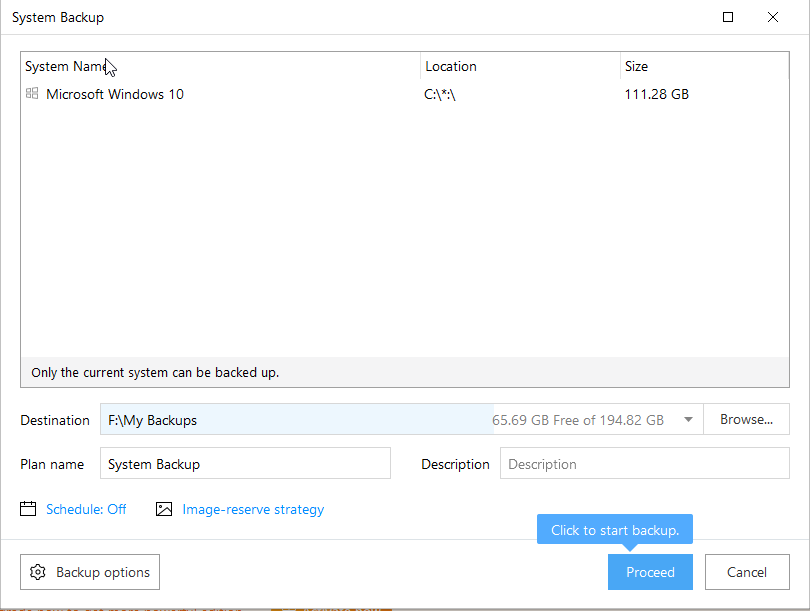За всеки смисълът на Ghosting на твърд диск е различен. За някои това е преглед на твърд диск във File Explorer, който не съществува. Това означава, че въпреки че дискът не е свързан, той все още се появява под дялове. Докато за някои това означава архивиране на твърдия диск или създаване на изображение за безопасност на данните. Когато последното е по-подходящо, първото не е невярно, всеки потребител има своето разбиране за нещата. Следователно, за да помогнем на нашите читатели да разберат точното значение на ghosting в тази публикация, ще научим какво е ghosting на твърдия диск и как може да се направи.
Какво е Ghosting Hard Disk?
Призрачен твърд диск означава създаване на резервно копие на цялото съдържание, включително приложения, настройки, системни конфигурации и други, на сървър или друг твърд диск.
Ghosting има за цел да даде възможност за бързо възстановяване на системата и данните . С прости думи, това е създаване на копие на системни файлове и данни, съхранявани в него.
Необходимост от призрачен твърд диск
Има няколко причини, поради които системата може да се повреди. Следователно, за да останете защитени и да не пропуснете никакви важни твърди дискове с фантомни данни, е добра идея. Ето как да направите това.
Как да направите твърд диск Ghost в Windows 10
Списък на съдържанието
Ситуации със загуба на данни могат да възникнат поради вирусна атака, повреда на софтуера и хардуера, повредени системни файлове, природно бедствие и други неизбежни причини. Когато това се случи, трябва да преинсталирате операционната система и да използвате инструмент за възстановяване, за да възстановите загубените данни . Това ни оставя несигурност относно това колко данни ще можем да възстановим. В такива случаи, ако сме създали Windows 10 призрачно изображение, възстановяването на Windows 10 и възстановяването на всички загубени данни става лесно.
Е, с това казано, необходимостта от Ghosting изображение на твърд диск е ясна, но остава въпросът как да Ghost Windows 10 изображение.
Така че, без допълнително забавяне, ето най-доброто и ефективно решение за Windows 10 ghosting и е известно като EaseUS Todo Backup .
Как помага EaseUS Todo Backup?
Този професионален и мощен инструмент за архивиране на Windows 10 помага за призрачни твърди дискове на Windows 10 върху изображение или можете да го използвате, за да клонирате системния диск Windows 10. С помощта на файла с призрачен образ на Windows 10 можете да възстановите диска/дяла. Това помага за извличане на данни, загубени поради повреда на твърдия диск или друга причина по този въпрос. Ето инструкциите за използването му.
Как да използвате EaseUS Todo Backup за ghost Windows 10?
Използвайки EaseUS Todo Backup и следвайки тези инструкции стъпка по стъпка, можете лесно да привидите Windows 10.
Стъпка 1. Изтеглете и инсталирайте EaseUS Todo Backup

Стъпка 2 . Стартирайте софтуера EaseUS Todo Backup и изберете опциите според изискването. Ако искате да привидите операционната система, изберете „OS“.
Стъпка 3. Изберете файловете, системата, приложенията или дисковия дял, който искате да архивирате.
Стъпка 4. След това изберете дестинацията за запазване на архива.
Стъпка 5. За да започнете процеса, щракнете върху Продължи и изчакайте процеса да приключи.
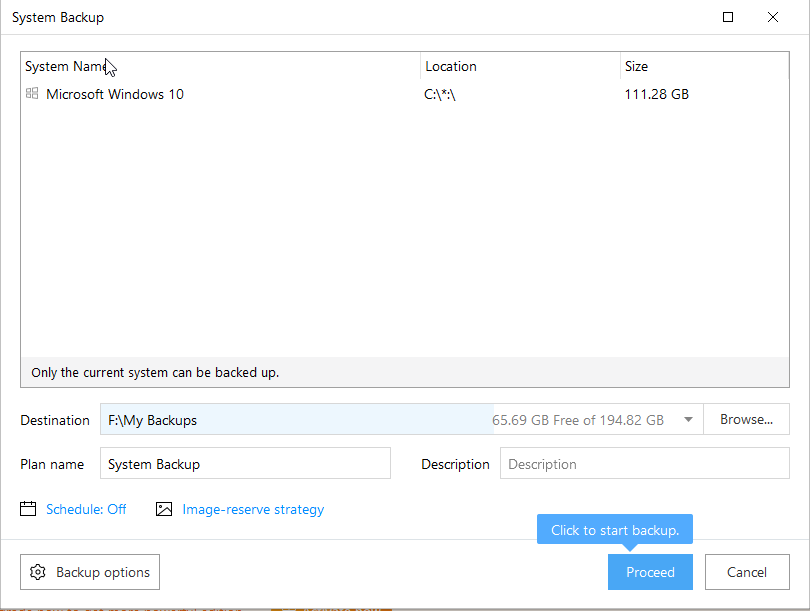
След като приключите, ще имате създадено призрачно изображение на Windows 10, което можете да използвате за възстановяване на файлове и операционна система. EaseUS Todo Backup е отлично и надеждно решение за архивиране и възстановяване на данни. С помощта на уроци, лесен за използване интерфейс в рамките на минути и няколко щраквания, без да приемате помощ от техник, можете да архивирате системни файлове, приложения, данни и каквото искате.
Защо да се доверите на EaseUS Todo Backup на ghost за твърд диск на Windows 10?
Разбира се, само защото за софтуера се говори много, не трябва да му се доверявате. Преди да поверите, трябва да знаете на какво е способно, нали?
EaseUS Todo Backup е решение за архивиране с едно щракване, което помага за възстановяване на системни файлове и други архивирани данни. С негова помощ можете бързо да извлечете данни, загубени поради хардуерна повреда, срив на системата или друга причина. Освен това позволява архивиране и възстановяване на диск, дял, файлове или папки след атака на вируси, нестабилно изтегляне на софтуер, повреда на твърдия диск и т.н.
Той също така идва с функция за постепенно архивиране, която можете да използвате по-късно след първото архивиране.
Забележка: Диференциалното архивиране и инкременталното архивиране архивират само променените файлове.
Често задавани въпроси
Q1. Как да направя призрачно копие на моя твърд диск?
Забележка: Преди архивиране на данни се уверете, че целевият диск е празен и има достатъчно място за съхраняване на архива на данни или резервното копие на изображението.
Стъпка 1. Изтеглете, инсталирайте EaseUS Todo Backup. След това, ако архивирате данни на външно устройство, свържете го към компютъра/лаптопа.

Стъпка 2 . Стартирайте EaseUS Todo Backup на вашия компютър и изберете желаната опция от началния екран.
Стъпка 3. Изберете диска или дяла, на който искате да архивирате данните. След това изберете външното устройство за съхранение като целеви диск. Уверете се, че има достатъчно място за съхранение.
Стъпка 4. Щракнете върху „ Напред “, за да започнете процеса на архивиране.
Когато приключите, изключете външното устройство за съхранение и проверете за архивираните данни.
Q2. Кой е най-добрият начин за клониране на твърд диск?
Най-добрият начин да клонирате твърд диск е да използвате доверен и надежден инструмент за архивиране като EaseUS Todo Backup.
Q3. Как да призраквате компютър?
За да привидите операционна система, инсталирайте софтуер за призраци като EaseUS Todo Backup. Изберете операцията, която искате да извършите, и започнете процеса. Преди да започнете, уверете се, че дискът, който използвате, има достатъчно място за съхранение и работи перфектно.